- Parte 1: Transfiera fotos desde Samsung Galaxy S10 a la computadora a través de un cable USB
- Parte 2: Exportar imágenes de Samsung Galaxy S9 a Windows con Samsung Kies
- Parte 3: Sincronice fotos de Samsung Galaxy S8 a una computadora con servicio en la nube
- Parte 4: comparta fotos desde Samsung Galaxy a PC a través de Bluetooth
- Parte 5: envíe fotos desde Samsung Galaxy a la computadora por correo electrónico
Transfiera datos desde iPhone, Android, iOS, computadora a cualquier lugar sin ninguna pérdida.
- Transferir datos de una tarjeta Micro SD a otro Android
- Cómo transferir fotos de un teléfono a otro
- Cómo transferir fotos del viejo teléfono LG a la computadora
- Cómo transferir fotos de un viejo Samsung a otro Samsung
- Transferir contactos de Samsung a iPhone
- Transfiere datos de LG a Samsung
- Transferir datos de la tableta antigua a la nueva
- Transferir archivos de Android a Android
- Transfiere fotos de iCloud a Android
- Transferir notas de iPhone a Android
- Transfiere iTunes Music a Android
Los mejores métodos de 5 para transferir fotos desde Samsung S10 / 9 / 8 a su PC
 Publicado por Lisa ou / 28 de enero de 2021 09:00
Publicado por Lisa ou / 28 de enero de 2021 09:00 Si ha capturado algunas fotos impresionantes a través de Samsung Galaxy S10, ¿cómo transfiere las fotos de Samsung Galaxy a su computadora como respaldo? Por supuesto, hay muchos métodos para transferir las fotos entre el Samsung Galaxy S10 / 9 / 8 y su computadora. ¿Cuáles deberían ser los mejores métodos para transferir las fotos?
Cuando necesite exportar fotos de Samsung Galaxy a su PC, debe prestar atención a la cantidad de fotos, el entorno de Wi-Fi, el servicio en la nube y más. Estos son los métodos recomendados por 5 para diferentes escenarios que debe conocer.
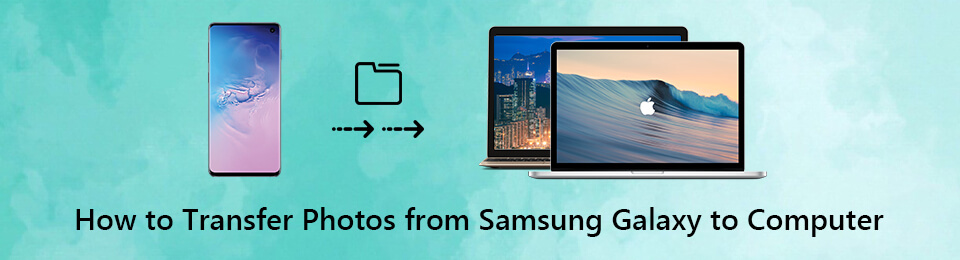

Lista de Guías
- Parte 1: Transfiera fotos desde Samsung Galaxy S10 a la computadora a través de un cable USB
- Parte 2: Exportar imágenes de Samsung Galaxy S9 a Windows con Samsung Kies
- Parte 3: Sincronice fotos de Samsung Galaxy S8 a una computadora con servicio en la nube
- Parte 4: comparta fotos desde Samsung Galaxy a PC a través de Bluetooth
- Parte 5: envíe fotos desde Samsung Galaxy a la computadora por correo electrónico
Parte 1: Transfiera fotos desde Samsung Galaxy S10 a la computadora a través de un cable USB
FoneLab HyperTrans es un excelente método para transferir datos desde su iPhone, Android, iOS, computadora y cualquier lugar sin ninguna pérdida. Le permite sincronizar contactos, mensajes, fotos, música, videos y más archivos, incluidos transferir fotos desde Samsung Galaxy a la computadora. Cuando necesite administrar los datos dentro de diferentes teléfonos inteligentes, debería ser una buena opción.
- Transfiera fotos desde Samsung a la computadora, teléfono Android y iPhone.
- Agregue, elimine, respalde, restaure, transfiera, convierta las fotos con facilidad.
- Gestión fácil y segura para mover datos en un solo clic.
- Funciones avanzadas para crear tonos de llamada, administrar contactos y más.
Transfiera datos desde iPhone, Android, iOS, computadora a cualquier lugar sin ninguna pérdida.
- Mueve archivos entre iPhone, iPad, iPod touch y Android.
- Importar archivos desde iOS a iOS o desde Android a Android.
- Mueva los archivos de iPhone / iPad / iPod / Android a la computadora.
- Guardar archivos de la computadora a iPhone / iPad / iPod / Android.
Paso 1Conecte el teléfono Samsung Galaxy a la computadora
Descargue e instale FoneLab HyperTrans, luego puede iniciar el programa en su computadora. Conecte el teléfono Samsung Galaxy a su computadora mediante el cable USB original.

Paso 2Obtenga una vista previa y administre las fotos de un teléfono Samsung
Vaya a Fotos desde el menú de la izquierda, que puede agregar, eliminar, transferir o crear álbumes. Cuando necesite transferir las fotos, puede marcar la opción frente a las fotos deseadas.
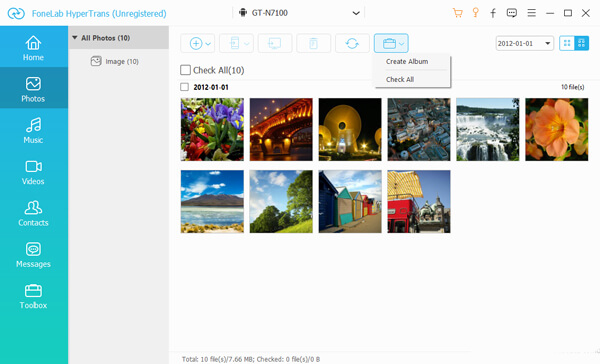
Paso 3Transfiere fotos desde Samsung Galaxy a la computadora
Elija la opción Exportar a PC, puede elegir la carpeta de destino para transferir fotos desde el teléfono Samsung Galaxy a su computadora. Ahora puede verificar los archivos transferidos en su computadora.

Parte 2. Exportar imágenes de Samsung Galaxy S9 a Windows con Samsung Kies
Samsung Kies es un método predeterminado para transferir fotos desde Samsung Galaxy a la computadora. Siempre puedes manejar, copia de seguridad y restaurar los contactos, horarios, música, fotos, videos, podcast, álbum de historias y todos sus datos de su Samsung a través de un cable USB con facilidad.
Paso 1Descargue e instale el Samsung Kies en su computadora. Conecte el Samsung Galaxy S10 / 9 / 8 a su computadora con el cable USB original. La computadora puede detectar el dispositivo automáticamente.
Paso 2Elija el Fotos opción en el panel izquierdo. El programa puede detectar todas las fotos de su Samsung Galaxy, seleccione las fotos que desea transferir desde el Samsung Kies.
Paso 3Marque y seleccione las fotos que desea transferir a su computadora. Haga clic en el Guardar en PC para mover múltiples fotos desde Samsung Galaxy a la computadora con facilidad.
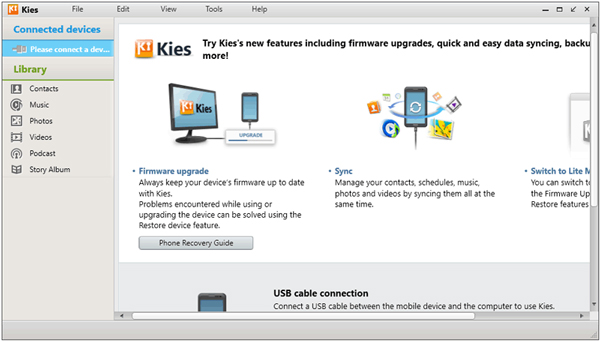
Parte 3. Sincronizar fotos de Samsung Galaxy S8 a la computadora con servicio en la nube
Cuando tiene una gran cantidad de fotos en el teléfono Samsung Galaxy S8, transferir las fotos a través de un servicio en la nube podría ser una buena opción. Si no le preocupa la calidad de la foto, Google Drive Siempre es una buena opción para sincronizar fotos de Samsung Galaxy S8 a su computadora.
Paso 1Asegúrese de tener una cuenta de Google Drive tanto en su computadora como en Samsung Galaxy S8. Después de eso, puede iniciar sesión en la cuenta con ID y contraseña.
Paso 2Vaya a Google Drive y elija en el + botón, presione el Subir botón para cargar y sincronizar las fotos del teléfono Samsung Galaxy a Google Drive con facilidad.
Paso 3Después de eso, puede iniciar sesión en la misma cuenta de Google en su computadora. Puede copiar y descargar las fotos deseadas de Samsung Galaxy S8 a la computadora.
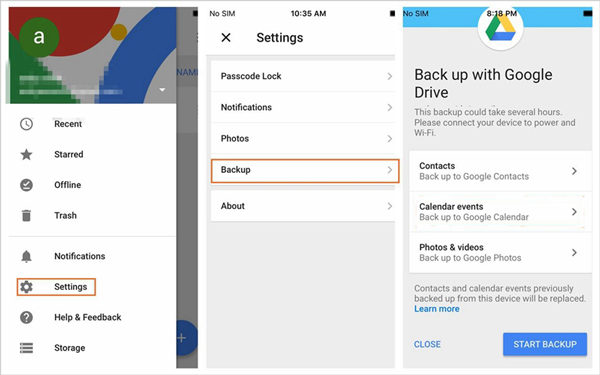
Transfiera datos desde iPhone, Android, iOS, computadora a cualquier lugar sin ninguna pérdida.
- Mueve archivos entre iPhone, iPad, iPod touch y Android.
- Importar archivos desde iOS a iOS o desde Android a Android.
- Mueva los archivos de iPhone / iPad / iPod / Android a la computadora.
- Guardar archivos de la computadora a iPhone / iPad / iPod / Android.
Parte 4. Compartir fotos de Samsung Galaxy a PC a través de Bluetooth
Bluetooth es una buena opción para sincronizar las fotos del Samsung Galaxy a su computadora. Asegúrese de que el teléfono Android tenga acceso a Internet. Luego, conecte y empareje su teléfono Samsung Galaxy a la computadora a través de Bluetooth para enviar las fotos como se muestra a continuación.
Paso 1Active la opción Bluetooth en el Samsung Galaxy S8. presione el Ventana + A botones juntos para abrir el Centro de accion panel en su computadora para habilitar el Bluetooth .
Paso 2Abra la configuración de Bluetooth y haga clic en el teléfono Samsung desde la computadora para emparejar. Una vez emparejado, haga clic en el Enviar o recibir archivos a través de Bluetooth para elegir la Recibir archivos .
Paso 3Luego, en el teléfono Samsung Galaxy, puede hacer clic en el Fotos aplicación Seleccione las fotos que desea transferir de Samsung Galaxy a la computadora. Elegir el Compartir opción y seleccione el Bluetooth para enviar los archivos.
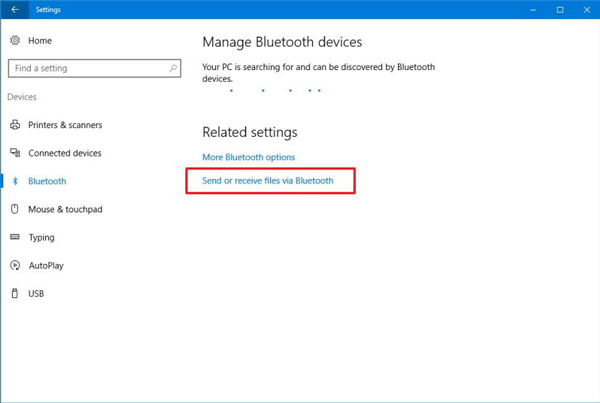
Parte 5. Enviar fotos desde Samsung Galaxy a la computadora por correo electrónico
Solo necesita transferir algunas fotos dentro de 20MB desde un Samsung Galaxy a su computadora, puede aprovechar Servidor de correo electrónico para enviar las fotos desde el teléfono Samsung Galaxy. Aquí hay un ejemplo de cómo enviar fotos desde Samsung Galaxy a la computadora como se muestra a continuación.
Paso 1Asegúrese de haber configurado una cuenta de correo electrónico para el teléfono Samsung Galaxy. Abra la Galería en el teléfono Samsung Galaxy para seleccionar las fotos que desea enviar.
Paso 2Toque en el Compartir botón y seleccione la aplicación de correo electrónico de la lista de aplicaciones para compartir. Solo tome Gmail, por ejemplo, puede enviar las fotos dentro de 25 MB dentro de un correo electrónico.
Paso 3Redacte y aborde su mensaje, puede tomar las fotos como archivos adjuntos. Toque en el Enviar botón para transferir fotos desde el teléfono Samsung Galaxy a una computadora.
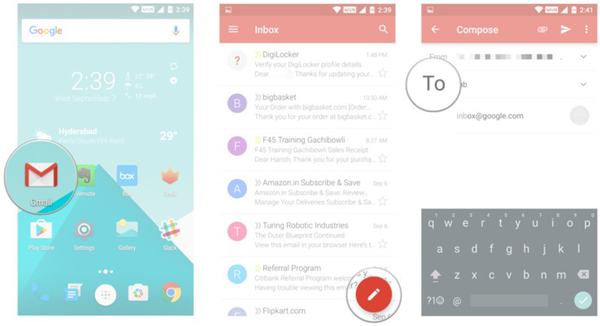
Conclusión
Para transferir fotos desde Samsung Galaxy S10 / 9 / 8 a su computadora, puede enviar fotos dentro de 20MB por correo electrónico, fotos limitadas con Bluetooth. Cuando tiene una gran cantidad de fotos, puede transferirlas en línea con el servicio Cloud o Samsung Kies.
Si necesita transferir y administrar las fotos entre Samsung Galaxy y la computadora, FoneLab HyperTrans debería ser la mejor opción
